エクセルで色の付いたセルの数を数えたり、色の付いたセルに入力されている数を合計する方法を紹介します。
数が少ないと問題ないですが、データ量が多いと手で数えるのには無理がありますね。
フィルターなどの標準機能でパッと数える方法と、VBAを使用する少し難しいけれどカウント結果を残せる方法を紹介しますので、用途に合わせて使ってください。

条件付き書式を使ってセルに色をつけたい場合は「条件付き書式を使って行全体に色を付ける方法をまとめた記事」が参考になります。
こんな感じにできます
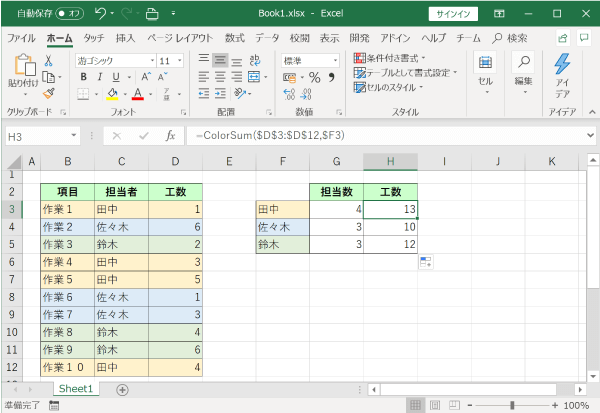
この記事の内容
色のついたセルを数える方法
色付きのセルを数える方法は、フィルターを使用する方法、検索機能を使用する方法、VBAで関数を作成する方法の3通りを紹介します。
フィルターを使用して色のついたセルを数える
フィルターで、数えたい色のセルだけを表示させて、SUBTOTAL関数でセルの数を数える方法です。
まずは、数えた結果を表示したいセルに「=SUBTOTAL(3,数えたいセルの範囲)」を入力します。
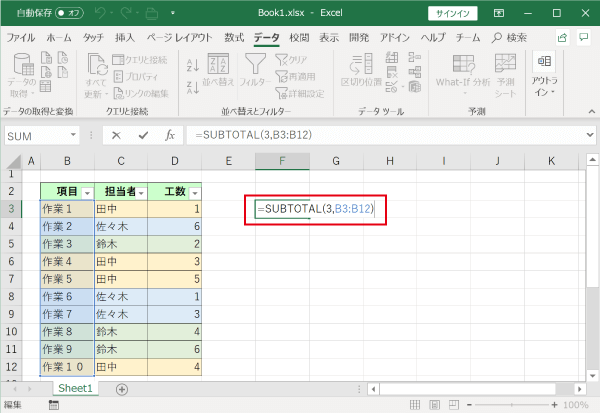
次に、フィルターを設定する範囲を選択している状態で「データ」タブにある「フィルター」をクリックします。
色のついたセルのある列の「▼」を押して「色フィルター」から数えたいセルの色を選択します。
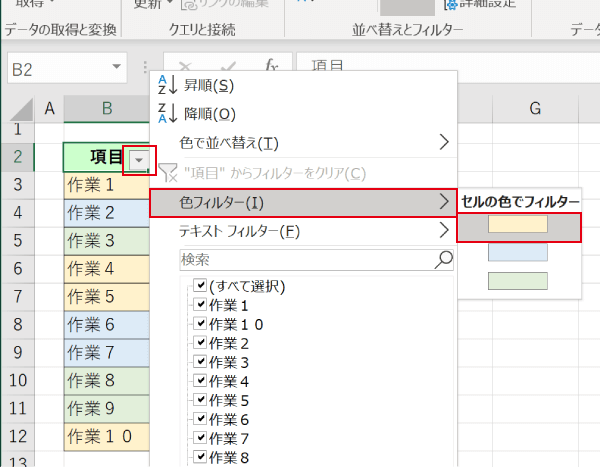
すると、色フィルターによって表示されている色のセルのみがカウントされた結果が表示されます。
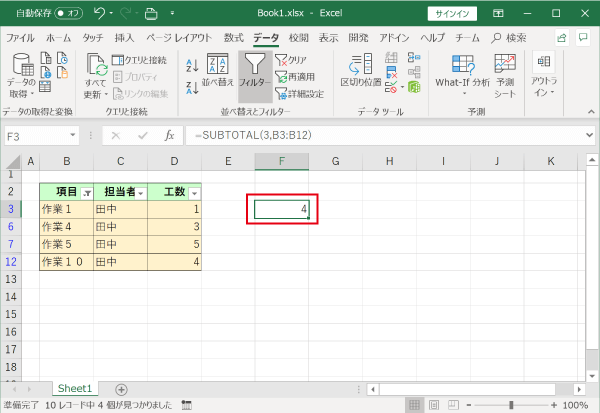
検索機能を使用して色のついたセルを数える
検索機能の「すべて検索」結果から色のついたセルを数える方法です。
まずは、色のついたセルを数える範囲を選択し、「Ctrl」+「F」で「検索と置換」ウィンドウを表示します。
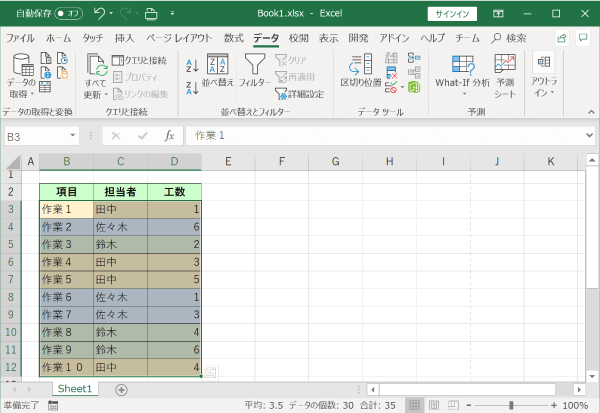
「検索と置換」ウィンドウが表示されたら「オプション」を開きます。(既にオプションが開いている場合は、そのままでOKです。)
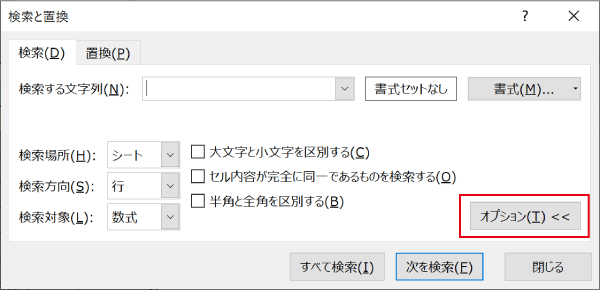
オプションが表示されたら、「書式」ボタンをクリックします。
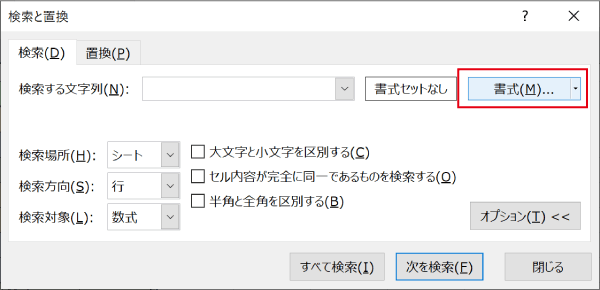
「塗りつぶし」タブで、数えたいセルの色を選択し、「OK」ボタンをクリックします。
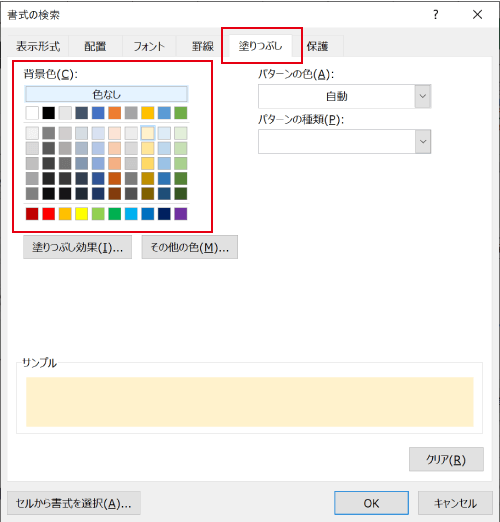
「すべて検索」をクリックすると、検索結果がウィンドウの下部に表示されるので、色のついたセルの数を確認することができます。
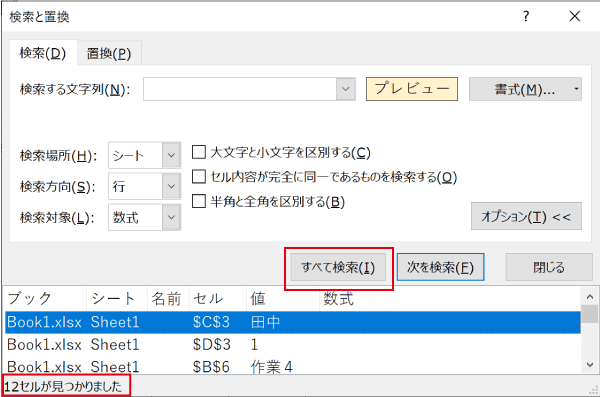
VBAで関数を作成して色のついたセルを数える
上記の方法は、数をパッと調べる時に有効でしたが、資料の一部として色のついたセルの数を表示したい場合には不十分です。
それぞれの色がついたセルの数を同時に表示するには、こちらの方法を使用しましょう。

こちらの記事を参考に、より分かりやすく解説しています。
参考 色付きセルの件数をカウントするExcel術色のついたセルを数える関数を作成
まずは、「Alt」+「F11」を押すか、「開発」タブの「Visual Basic」からVBEを起動します。
開発タブが表示されていない場合は「開発タブを表示する方法」の方法で追加することができます。
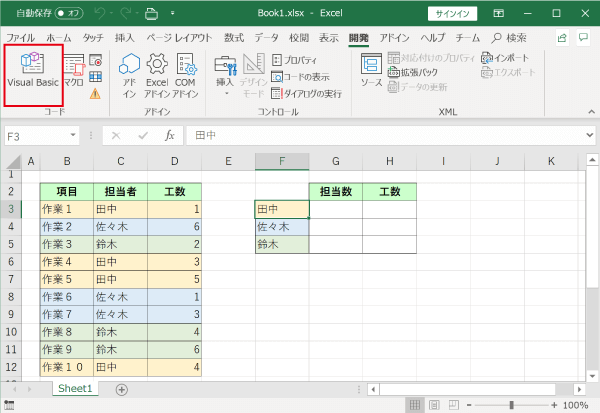
VBEが起動したら、「Microsoft Excel Objects」の上で右クリックし、「挿入」項目の「標準モジュール」をクリックしましょう。
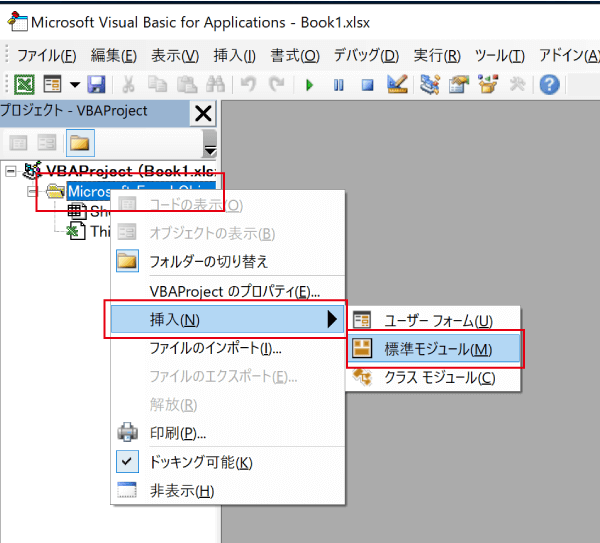
新しくモジュールが作られ、右側がコードの入力ウィンドウとなるので、下記のコードをコピーして貼り付けてください。
Function ColorCount(R1 As Range, C As Range)
Dim r As Range
Application.Volatile
ColorCount = 0
For Each r In R1
If r.Interior.Color = C.Interior.Color Then
ColorCount = ColorCount + 1
End If
Next r
End Function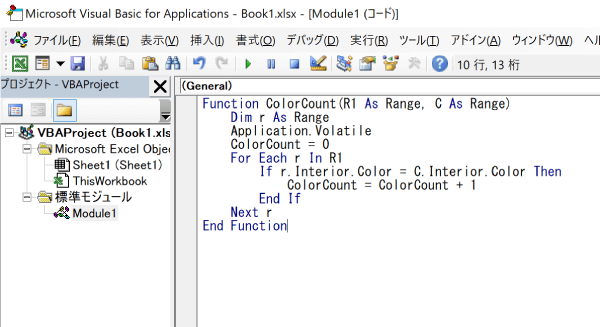
色のついたセルを数える関数を入力
次はシートの入力に移ります。エクセルのシート画面がVBEとは別画面で開いてあるので、クリックして表示しましょう。
色のついたセルを数えた結果を表示したいセルにVBAで登録した関数(ColorCount)を入力します。
下記のように関数を入力しましょう。
- =ColorCount( 色のついたセルを数えたい範囲 , 数えたい色が設定されているセル )
例の場合は、「=ColorCount($D3:$D12,F3)」です。(必要に応じて絶対参照$を付与してください。絶対参照については「VLOOKUPがうまくいかない原因」に記載していますので、確認してください。)
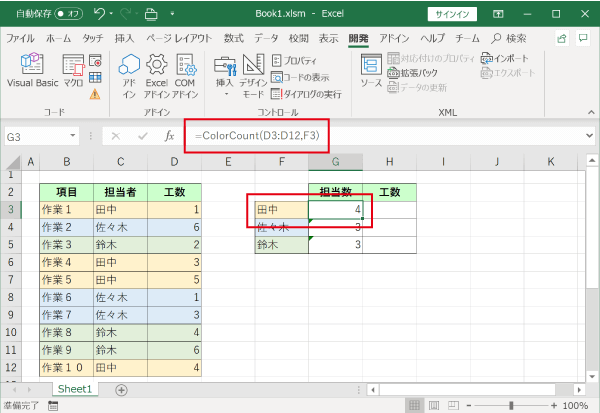
正しく入力すると、指定した範囲に指定した色がついたセルの数がセルに表示されます。
これで、色のついたセルを数えることができました。

マクロありのブックとして保存する
最後に、「Ctrl」+「S」で保存しておきましょう。

「.xlsx」で作成されたブックの場合は、このようなメッセージが表示されるので、「いいえ」をクリックしましょう。
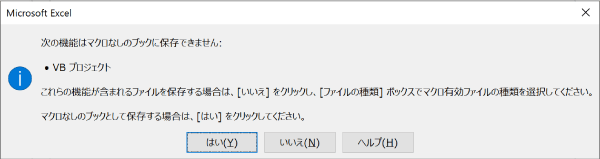
「ファイルの種類」を「.xlsm」に変更して保存しましょう。
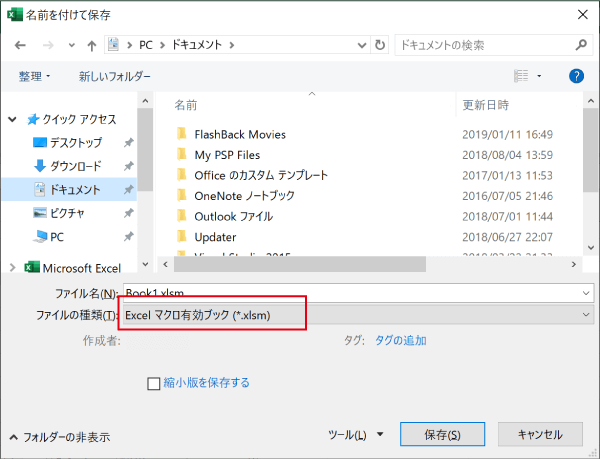
色のついたセルの数値を合計する方法
色のついたセル自体の数ではなく、色のついたセルに入力されている数値の合計を求める方法を紹介します。
VBAで関数を作成して色のついたセルの数値を合計する
基本的な流れは、「VBAで関数を作成して色のついたセルを数える」と同じです。
コピーして貼り付けるコードと、セルに入力する関数が少し違うだけです。
色のついたセルの数値を合計する関数を作成
VBEを起動し、新しくモジュールを作成するか、End Functionの文字より下に下記のコードをコピーして貼り付けましょう。
Function ColorSum(R1 As Range, C As Range)
Dim r As Range
Application.Volatile
ColorSum = 0
For Each r In R1
If r.Interior.Color = C.Interior.Color Then
ColorSum = ColorSum + r.Value
End If
Next r
End Function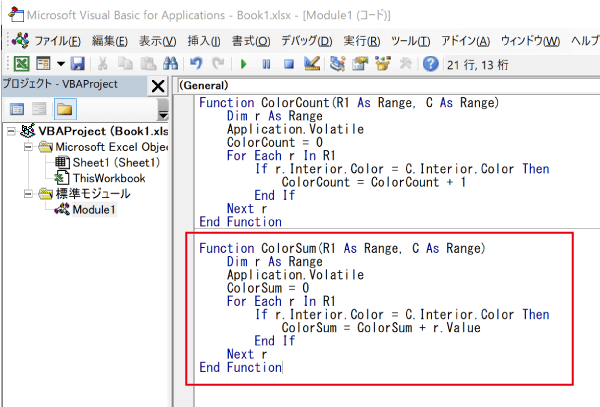
色のついたセルの数値を合計する関数を入力
色のついたセルの数値の合計を表示したいセルにVBAで登録した関数(ColorSum)を入力します。
下記のように関数を入力しましょう。
- =ColorSum( 色のついたセルの数値を合計したい範囲 , 合計したい色が設定されているセル )
例の場合は、「=ColorSum($D3:$D12,F3)」です。
すると、このように指定した色のついたセルの数値が合計された結果が表示されます。
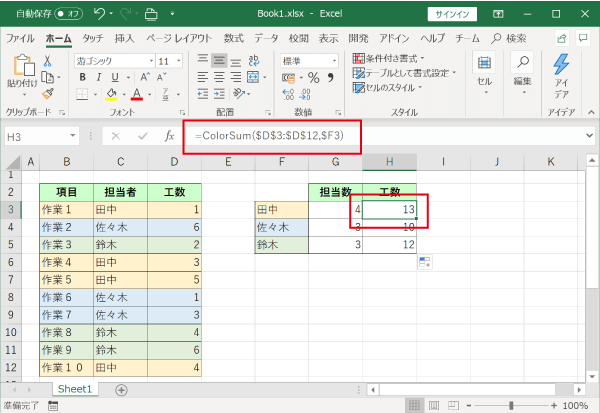
色のついたセルの数値を条件付きで合計、カウントする方法
「条件付きで色付きのセルをカウントできないか?」というお問い合わせをいただきましたので、関数を追加してみました!
同様に関数を追加してみてお試しください!
VBAで関数を作成して色のついたセルの数値を条件付きで合計する
同様に、コードを貼り付けるだけで関数の追加ができます。
色のついたセルの数値を条件付きで合計する関数を作成
VBEを起動し、新しくモジュールを作成するか、End Functionの文字より下に下記のコードをコピーして貼り付けましょう。
Function ColorSumIf(R1 As Range, C As Range, OF As Integer, C2 As Range)
Dim r As Range
Application.Volatile
ColorSumIf = 0
For Each r In R1
If r.Interior.Color = C.Interior.Color Then
If r.Offset(0, OF).Value = C2.Value Then
ColorSumIf = ColorSumIf + r.Value
End If
End If
Next r
End Function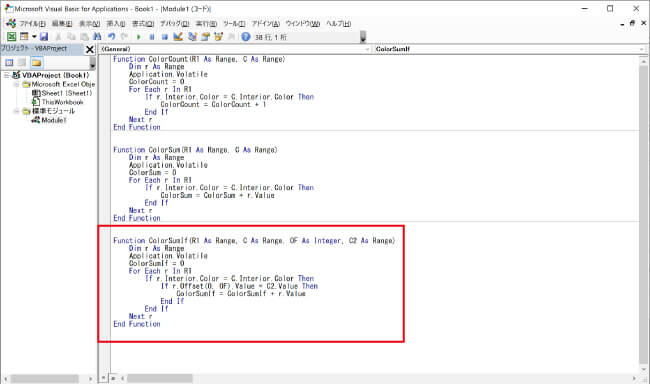
色のついたセルの数値を条件付きで合計する関数を入力
色のついたセルの数値の合計を表示したいセルにVBAで登録した関数(ColorSumIf)を入力します。
下記のように関数を入力しましょう。
- =ColorSumIf( 色のついたセルの数値を合計したい範囲 , 合計したい色が設定されているセル , 指定範囲から何列目にあるか , 条件の設定されているセル )
例の場合は、「=ColorSumIf($D3:$D12,F3,1,$J2)」です。
すると、このように指定した色のついたセルの数値が合計された結果が表示されます。
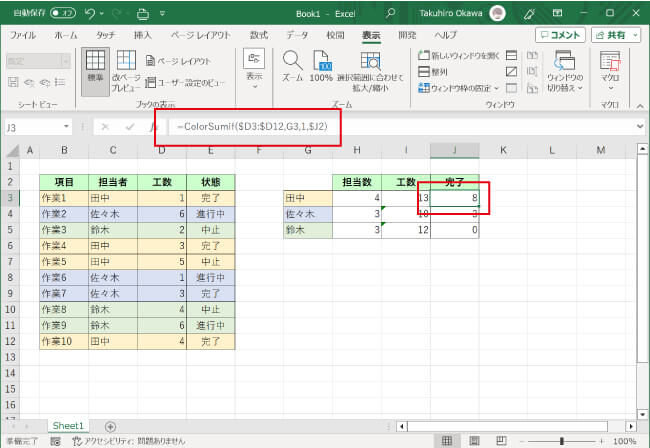
VBAで関数を作成して色のついたセルの数値を条件付きでカウントする
同様に、カウントの場合もコピペでお使いください!
色のついたセルの数値を条件付きでカウントする関数を作成
VBEを起動し、新しくモジュールを作成するか、End Functionの文字より下に下記のコードをコピーして貼り付けましょう。
Function ColorCountIf(R1 As Range, C As Range, OF As Integer, C2 As Range)
Dim r As Range
Application.Volatile
ColorCountIf = 0
For Each r In R1
If r.Interior.Color = C.Interior.Color Then
If r.Offset(0, OF).Value = C2.Value Then
ColorCountIf = ColorCountIf + 1
End If
End If
Next r
End Function色のついたセルの数値を条件付きでカウントする関数を入力
- =ColorCountIf( 色のついたセルの数値をカウントしたい範囲 , カウントしたい色が設定されているセル , 指定範囲から何列目にあるか , 条件の設定されているセル )
例の場合は、「=ColorCountIf($D3:$D12,G3,1,$K2)」です。
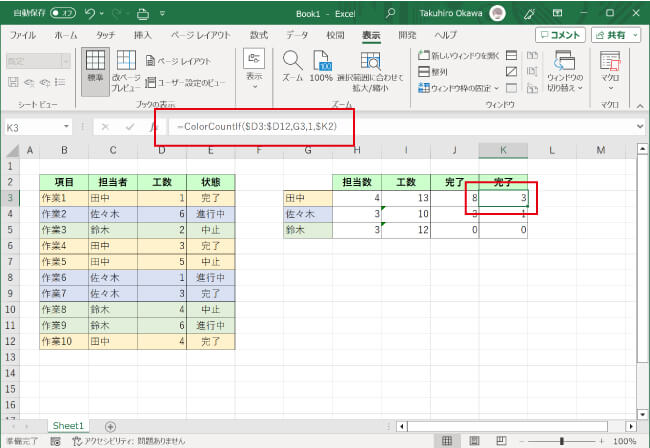
最後に
以上が、エクセルで色のついたセルを数える・数値を合計する方法でした。
VBAと聞くと難しく感じるかもしれませんが、とても簡単に実装することができますので、ぜひ試してみてください。

他にもご要望があれば随時受付中ですので、ご連絡くださいませ!
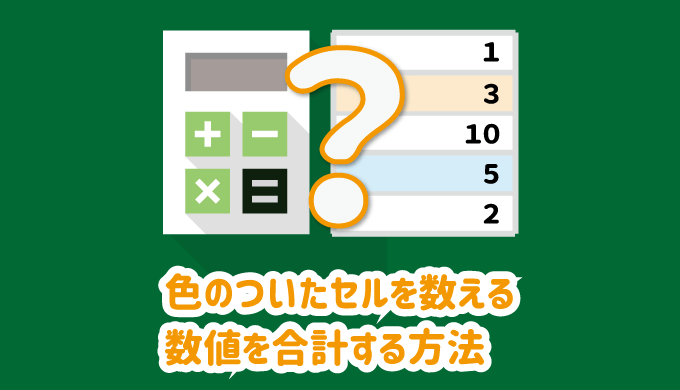


弊社は家内工業で、エクセルを使用して、何とかかんとか時代の波について行っています。いろいろ教えて頂き本当に助かります。誠にありがとうございます。カラーカウントの仕方を調べて、現在厳しくなっている年間出勤や、有休休暇などの計算に使用させていただきました。
はじめまして。コメントありがとうございます。
少しでもお役に立てたみたいで、とても嬉しいです。
もし他にも分からないことや、このサイトに載っていないことがあれば、ぜひご連絡ください!
はじめまして。とても便利な方法を教えていただきありがとうございます。
一点質問させてください。
条件付き書式設定で色を塗ったセルをVBAで作った関数で数えようとしましたがカウントされませんでした。(色も確認しました)
もう一度色が塗っている箇所を塗りなおしたらカウントされるようになりました。
条件付き書式で塗った色は反映されないのでしょうか?
ユーザ定義関数(VBAで自作した関数)を使って、”シート上で自動的”に条件付き書式で色のついたセルの数を表示・更新させるプロパティがないようなんです…。
なので、それをやろうとするとかなり複雑な処理になってしまいます。
別途、ボタンを押したら起動する入力フォームに範囲などを入力して実行してもらい、数値を更新するというのであればすぐにはできるんですが、たぶんやりたいことからずれているのかなと思います。
条件を変えてもカウントしません
再計算するとカウントします
自動計算できないですか
コメントありがとうございます。
再計算の実行はエクセル関数ではなく、エクセルのブックが管理しているはずです。
再計算の自動/手動の切り替えは下記の記事をご参考ください。
https://pasokon-labo.com/excel-recalculation-auto-manual/
たまたま少し前にVBEについてe-ラーニングによる学習をしたところで、色付きセルの色毎の集計をしたい局面があり、これを参考にさせていただきました。
以前ならマクロを使うというと敬遠したところなんですが、こんなに便利に使えると言うことが実践で体験できました。
とても役に立ちました。
ありがとうございました。
一から学ぶ時間が取れない私には、
VBA自体知らなくても、
とても分かりやすく説明されていて感謝しかありません。
嬉しくてコメントしました。
ありがとうございます。